Win10系统为加密文件建立索引的方法
时间:2024-01-02 10:10:28作者:极光下载站人气:0
很多小伙伴在使用win10系统的过程中都会需要对电脑中的文件进行搜索,在搜索电脑中的文档时,有的小伙伴可能会遇到加密文件无法出现在搜索结果中的情况,为了解决该问题,我们可以选择进入Win10系统的控制面板页面,然后在该页面中点击打开索引选项,接着在索引选项的弹框中我们点击打开高级选项,然后在高级选项页面中再点击勾选“为加密文件建立索引”选项,最后点击确定选项即可。有的小伙伴可能不清楚具体的操作方法,接下来小编就来和大家分享一下Win10系统为加密文件建立索引的方法。
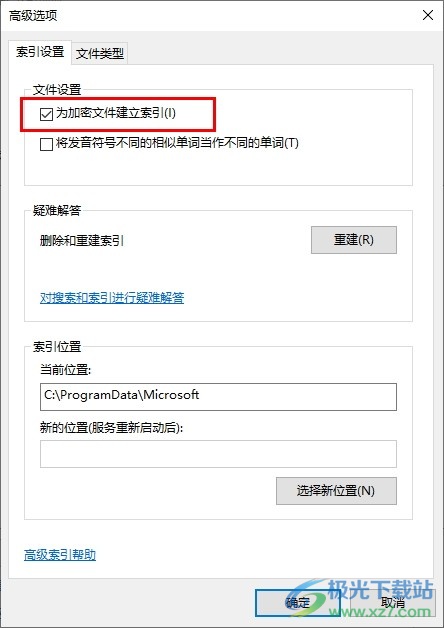
方法步骤
1、第一步,我们在电脑中打开“开始”按钮,然后在菜单页面中点击打开控制面板
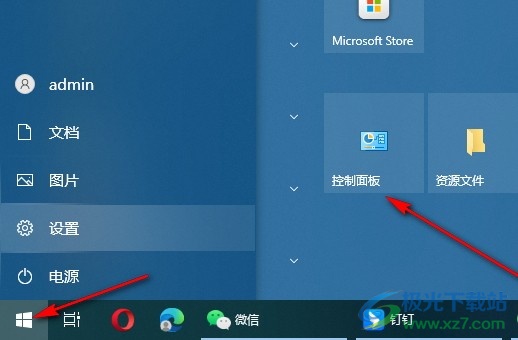
2、第二步,进入控制面板页面之后,我们在该页面中点击打开“索引选项”
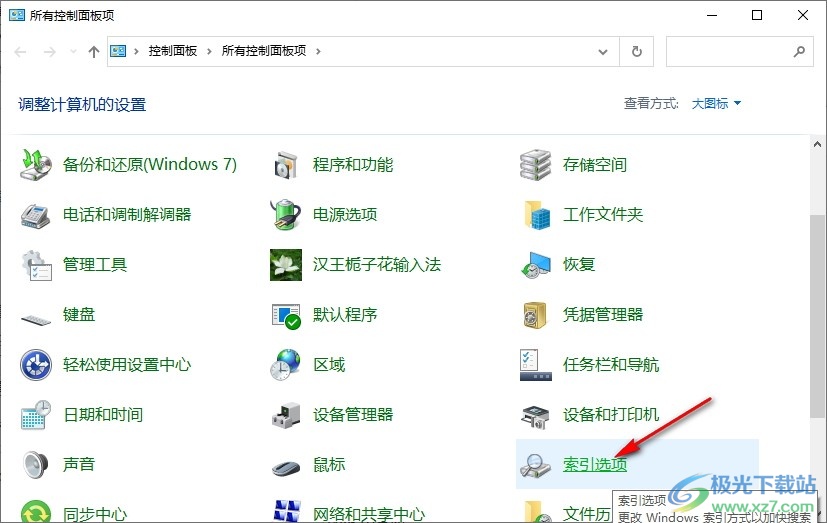
3、第三步,进入索引选项页面之后,我们在该页面中点击打开“高级”选项
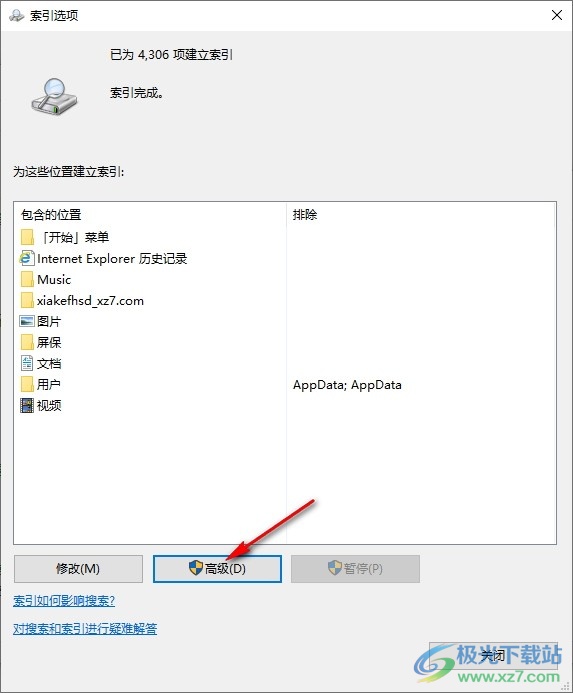
4、第四步,进入“高级选项”页面之后,我们在该页面中点击勾选“为加密文件建立索引”选项,然后在弹框中点击“继续”选项
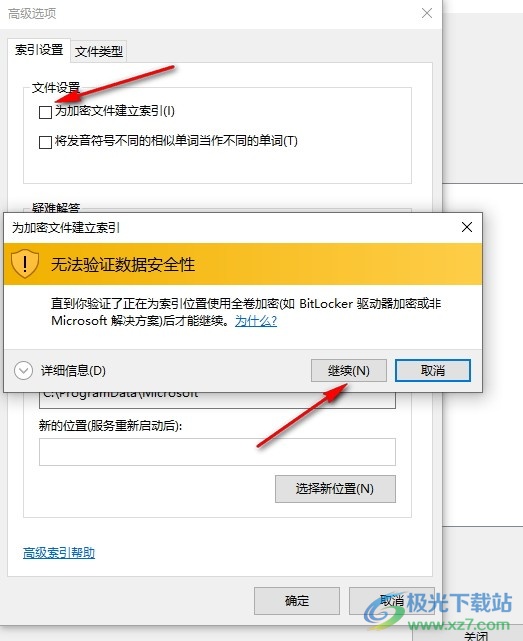
5、第五步,完成“为加密文件建立索引”的勾选之后,我们点击“确定”选项即可
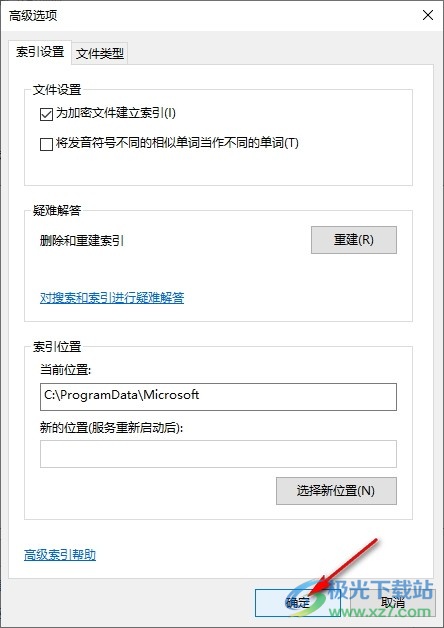
以上就是小编整理总结出的关于Win10系统为加密文件建立索引的方法,我们在电脑中打开控制面板,然后在控制面板页面中打开索引选项,接着在索引选项的弹框中,我们点击勾选“为加密文件建立索引”选项选项,最后再点击确定选项即可,感兴趣的小伙伴快去试试吧。

大小:4.00 GB版本:64位单语言版环境:Win10
- 进入下载

网友评论